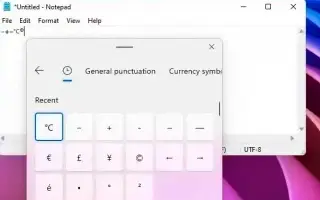Tento článok je sprievodcom nastavením so snímkami obrazovky, ktoré vám pomôžu s najrýchlejším spôsobom zadávania špeciálnych znakov v systéme Windows 11.
V systéme Windows 11 existujú dva jednoduché spôsoby zadávania špeciálnych znakov pri vytváraní dokumentov, e-mailov, textových správ alebo príspevkov na sociálnych sieťach a táto príručka vám ukáže, ako na to. Ak ste už niekedy niečo písali na počítači, pravdepodobne budete musieť zadať špeciálne znaky pomocou klávesu „ALT“ v kombinácii s kódom alebo ich vyhľadaním online (napr. em-dash, viac ako a menej ako, šípky a mnoho ďalších). Veľmi nepríjemné.
Windows 11 (Line vo Windows 10) sa však dodáva s panelom emoji, kde môžete okrem emotikonov rýchlo zadávať špeciálne znaky a kaomoji (znaky tváre), takže si nemusíte pamätať kód „ALT“ ani používať ďalšie kroky. . Windows sa dodáva aj so starou aplikáciou „Character Map“, ktorá obsahuje všetky špeciálne znaky, ktoré potrebujete.
Nižšie vám ukážeme, ako zadávať špeciálne znaky a kaomoji do dokumentov, textových súborov, e-mailov a príspevkov na sociálnych sieťach v systéme Windows 11. Pokračujte v posúvaní a skontrolujte to.
Pomocou panela Emoji zadajte špeciálne znaky
Ak chcete zadať špeciálne znaky alebo kaomoji v systéme Windows 11, postupujte takto:
- Otvorte aplikáciu.
- Použite kláves Windows + . (bodka) alebo kláves Windows + ; Pomocou klávesovej skratky (bodkočiarka) otvorte panel Emoji.
- Kliknite na kartu Špeciálne znaky . (Alebo stlačte tlačidlo s tvárou postavy, aby ste získali prístup k dostupnému kaomoji .)
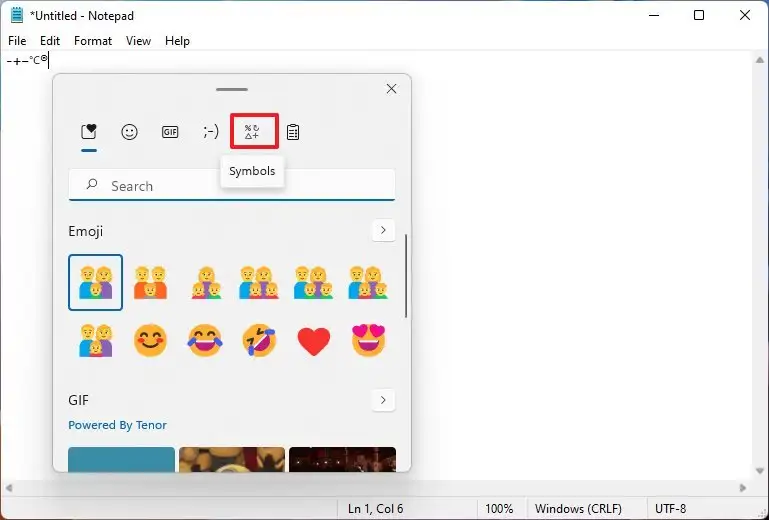
- Vyberte špeciálny znak, ktorý chcete zadať.
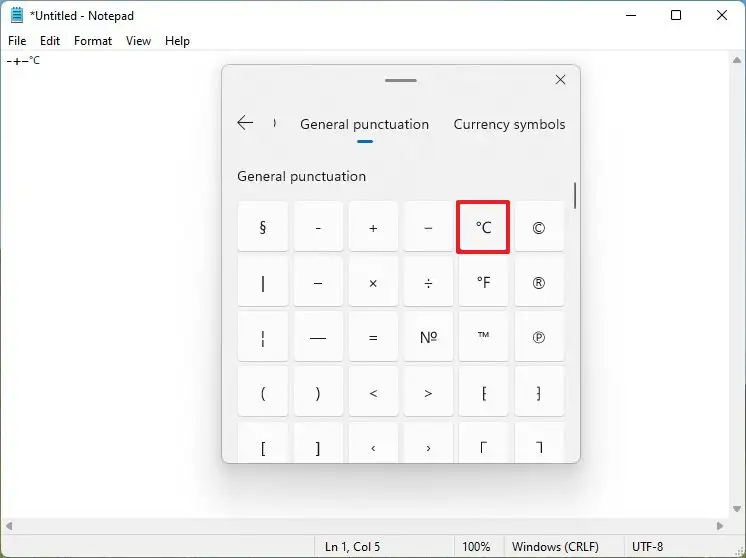
Rýchly tip: Ak nemôžete nájsť špeciálny znak, môžete prepínať medzi rôznymi kartami a nájsť špeciálne znaky dostupné v systéme Windows 11 vrátane interpunkcie, meny, geometrického tvaru, matematiky, latinky a jazykov.
Po dokončení krokov sa vo vašom dokumente objavia špeciálne znaky, ktoré použijete na zobrazenie najčastejšie používaných položiek na karte „Najnovšie použité“, čím uľahčíte výber nabudúce.
Zadávanie špeciálnych znakov pomocou mapy znakov
Špeciálne znaky môžete zadať pomocou starej aplikácie Mapa znakov v systéme Windows 11 podľa týchto krokov:
- Otvorte Štart .
- Vyhľadajte mapu znakov a kliknutím na horný výsledok otvorte aplikáciu.
- Vyberte špeciálny znak, ktorý chcete použiť.
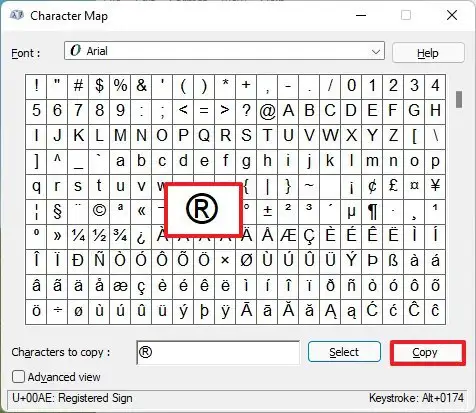
- Kliknite na tlačidlo Kopírovať .
Po dokončení krokov môžete kliknúť pravým tlačidlom myši a vybrať možnosť Prilepiť alebo použiť klávesovú skratku Ctrl + V na zadanie špeciálnych znakov.
Vyššie sme sa pozreli na to, ako zadávať špeciálne znaky v systéme Windows 11. Dúfame, že vám tieto informácie pomohli nájsť to, čo potrebujete.